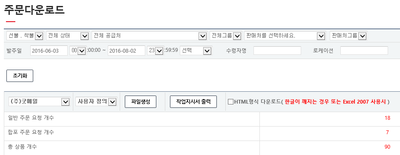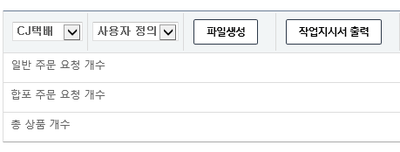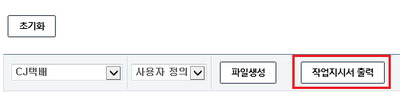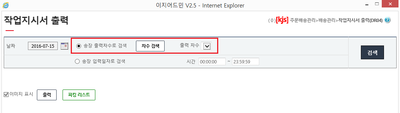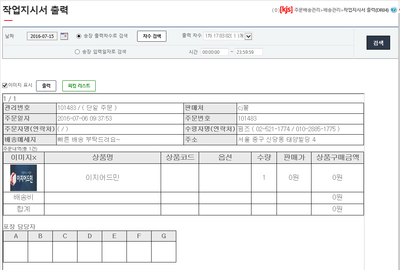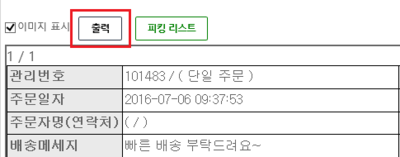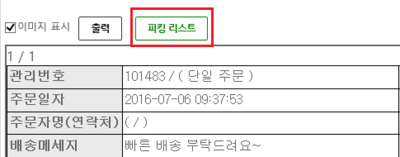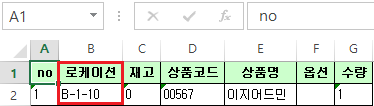작업지시서
둘러보기로 이동
검색으로 이동
개요
|
작업지시서는 송장상태인 주문의 거래명세서, 혹은 작업지시서를 출력하는데 이용됩니다. 작업지시서에는 해당 주문의 상세정보가 명시되기 때문에 도매거래를 하는 업체의 경우 거래명세서로 사용됩니다. 혹은 피킹리스트를 필요로 하는 업체가 작업지시서를 피킹리스트로 이용하기도 합니다. 또한 작업지시서 팝업창에서는 피킹리스트를 엑셀파일로 다운도 가능합니다.
|
step 1. 작업지시서 출력하기
|
작업지시서에는 송장을 출력한 주문의 상세정보가 포함되어 있습니다. 상품의 이미지, 금액 등이 포함이 되기 때문에 피킹리스트로 활용할 수 있습니다. 또한 도매를 하는 업체의 경우 거래명세서로 사용하기도 합니다. |
주문배송관리 > 주문다운로드 > 작업지시서출력 1. 작업지시서출력을 누르면 팝업창이 활성화됩니다. |
|
|
2. 작업지시서를 출력하고자하는 송장의 검색조건을 설정합니다. 출력차수, 혹은 송장입력일로 검색이 가능합니다.
|
|
3. 특정출력차수, 혹은 송장입력일을 선택하고 검색을 누르시면 해당 주문의 작업지시서가 화면에 보입니다. 도매업체의 경우, 작업지시서를 거래명세서로 사용하기도 합니다. |
|
4. 출력을 눌러 해당 작업지시서를 출력할 수 있습니다.
|
step 2. 피킹리스트 다운받기
|
이지어드민 상에서 상품의 로케이션을 지정하여 사용하는 업체의 경우, 피킹리스트를 다운받아 사용할 수 있습니다. |
|
1. 해당 작업지시서의 피킹리스트를 엑셀파일로 다운로드 받고싶은 경우, 피킹리스트버튼을 클릭해 주세요. |
|
|
2. 다음의 이미지와 같은 엑셀파일이 열리며, 각 상품의 로케이션이 함께 보여지는 걸 확인할 수 있습니다. |